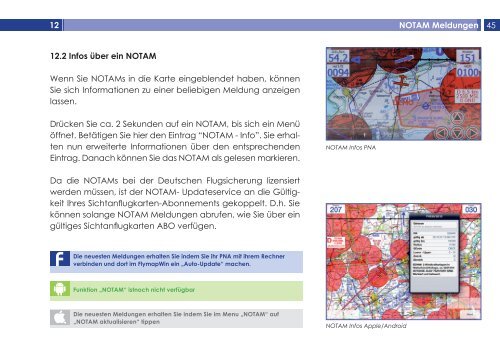KURZANLEITUNG - Flymap
KURZANLEITUNG - Flymap
KURZANLEITUNG - Flymap
Erfolgreiche ePaper selbst erstellen
Machen Sie aus Ihren PDF Publikationen ein blätterbares Flipbook mit unserer einzigartigen Google optimierten e-Paper Software.
12<br />
NOTAM Meldungen<br />
45<br />
12.2 Infos über ein NOTAM<br />
Wenn Sie NOTAMs in die Karte eingeblendet haben, können<br />
Sie sich Informationen zu einer beliebigen Meldung anzeigen<br />
lassen.<br />
Drücken Sie ca. 2 Sekunden auf ein NOTAM, bis sich ein Menü<br />
öffnet. Betätigen Sie hier den Eintrag “NOTAM - Info”. Sie erhalten<br />
nun erweiterte Informationen über den entsprechenden<br />
Eintrag. Danach können Sie das NOTAM als gelesen markieren.<br />
NOTAM Infos PNA<br />
Da die NOTAMs bei der Deutschen Flugsicherung lizensiert<br />
werden müssen, ist der NOTAM- Updateservice an die Gültigkeit<br />
Ihres Sichtanfl ugkarten-Abonnements gekoppelt. D.h. Sie<br />
können solange NOTAM Meldungen abrufen, wie Sie über ein<br />
gültiges Sichtanfl ugkarten ABO verfügen.<br />
Die neuesten Meldungen erhalten Sie indem Sie ihr PNA mit ihrem Rechner<br />
verbinden und dort im <strong>Flymap</strong>Win ein „Auto-Update“ machen.<br />
Funktion „NOTAM“ istnoch nicht verfügbar<br />
Die neuesten Meldungen erhalten Sie indem Sie im Menu „NOTAM“ auf<br />
„NOTAM aktualisieren“ tippen<br />
NOTAM Infos Apple/Android